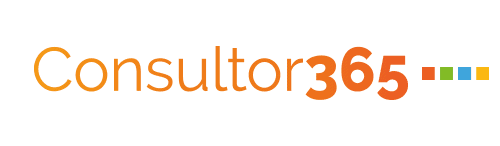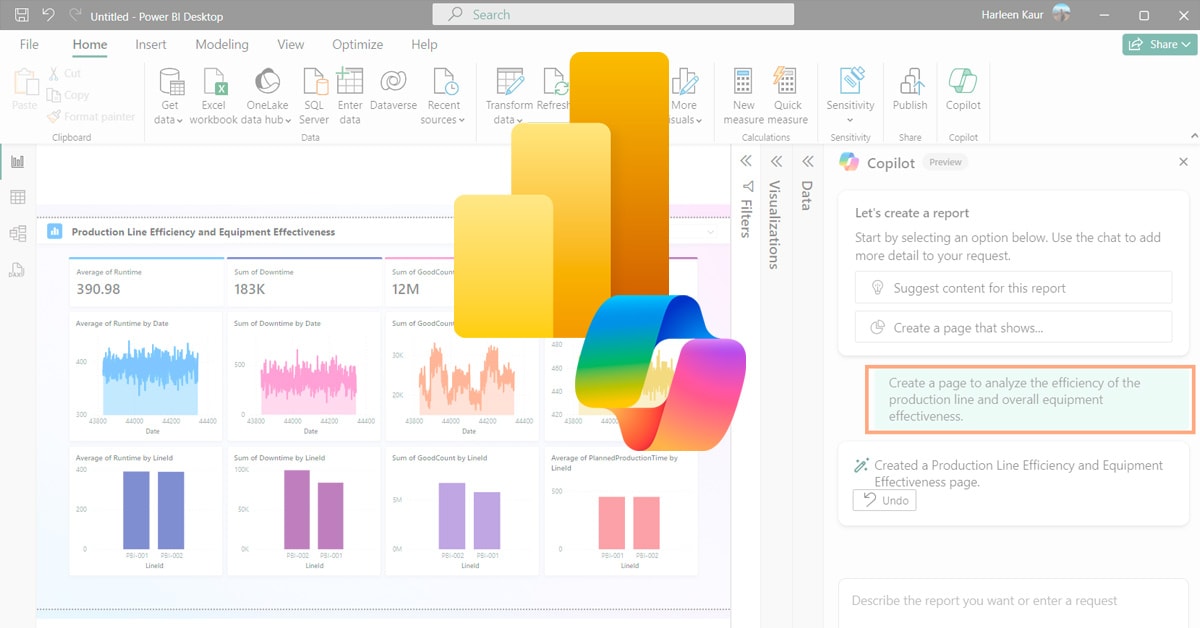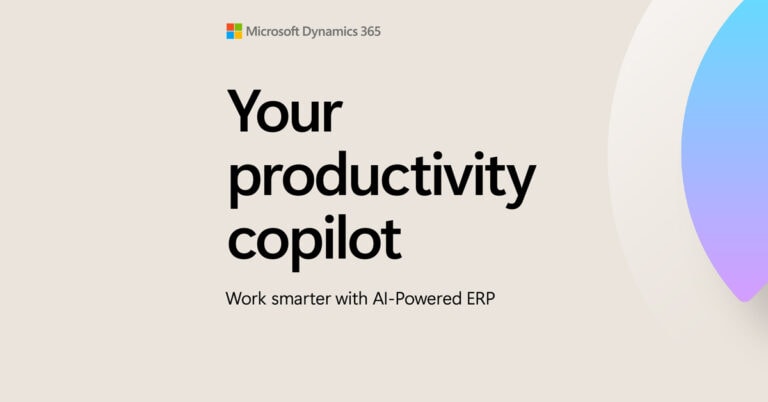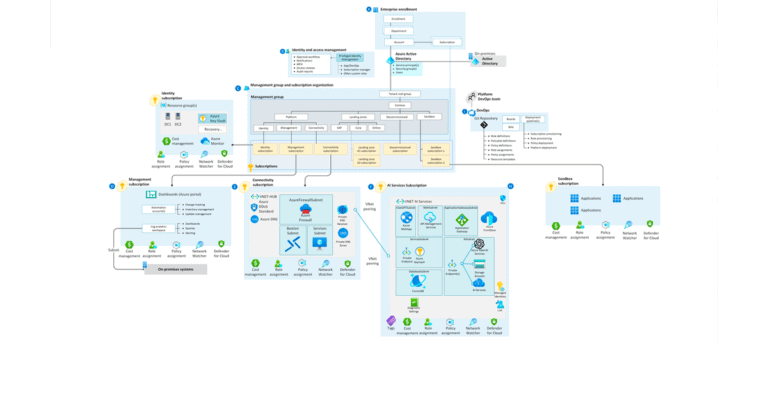Copilot en Power BI Desktop
Microsoft Copilot para la creación de informes ya está disponible en la versión de abril de Power BI Desktop.
OJO: Disponible siempre que lo tengas asociado a una capacidad de FABRIC con COPILOT.
Primeros pasos con Copilot
Para empezar a utilizar Copilot, necesitas acceso de escritura al menos a un único espacio de trabajo asignado a una capacidad Fabric de pago (F64 o superior) o a una capacidad Power BI Premium (P1 o superior) que tenga Copilot habilitado.
Selecciona el icono Copilot en la cinta para abrir el panel Copilot en la vista de informes.
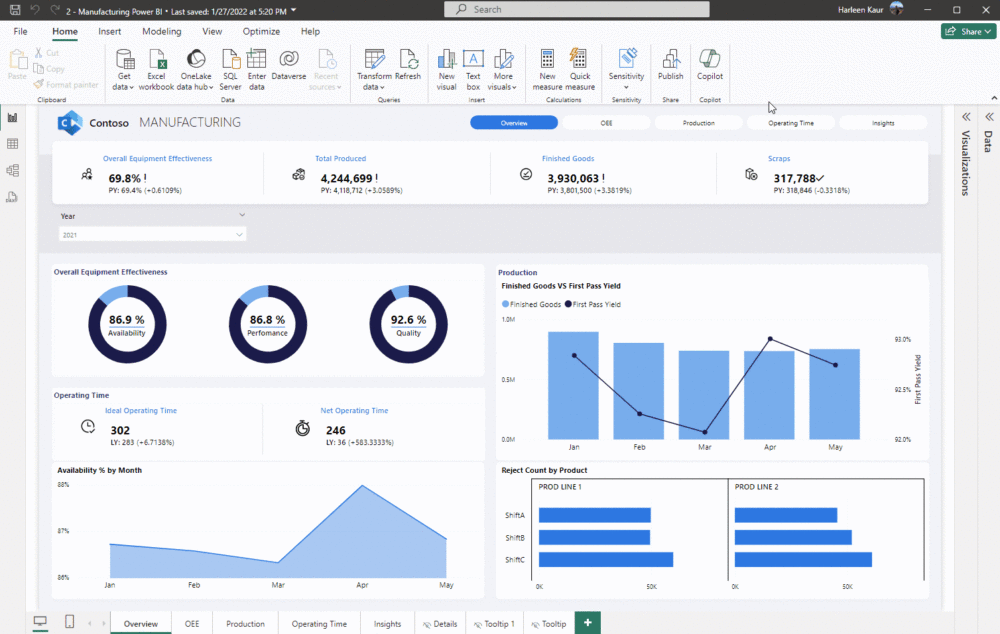
La primera vez que seleccionas el botón Copilot de la cinta, un cuadro de diálogo te pedirá que elijas un espacio de trabajo compatible con Copilot. Selecciona cualquier espacio de trabajo asignado a la capacidad requerida.
Una vez que aterrices en el panel Copilot, aparecerá una tarjeta de bienvenida. Selecciona «Empezar» para iniciar tu interacción con el Copilot.
Una vez que hayas completado con éxito los pasos anteriores, no se te volverá a pedir que te conectes a un espacio de trabajo. Puedes cambiar el espacio de trabajo asociado en Opciones y configuración > Opciones > Copilot.
Resumen de las funciones de Copilot para escritorio
Los usuarios pueden crear informes de forma más rápida y sencilla en la experiencia Power BI Desktop. Se puede utilizar Copilot para:
Resumir un modelo semántico de Power BI
Copilot te ayudará a obtener fácilmente un resumen de los datos de tu modelo semántico de Power BI. Este resumen puede ayudarte a comprender mejor los datos de tu modelo, identificar perspectivas importantes y mejorar tu experiencia de exploración de datos.
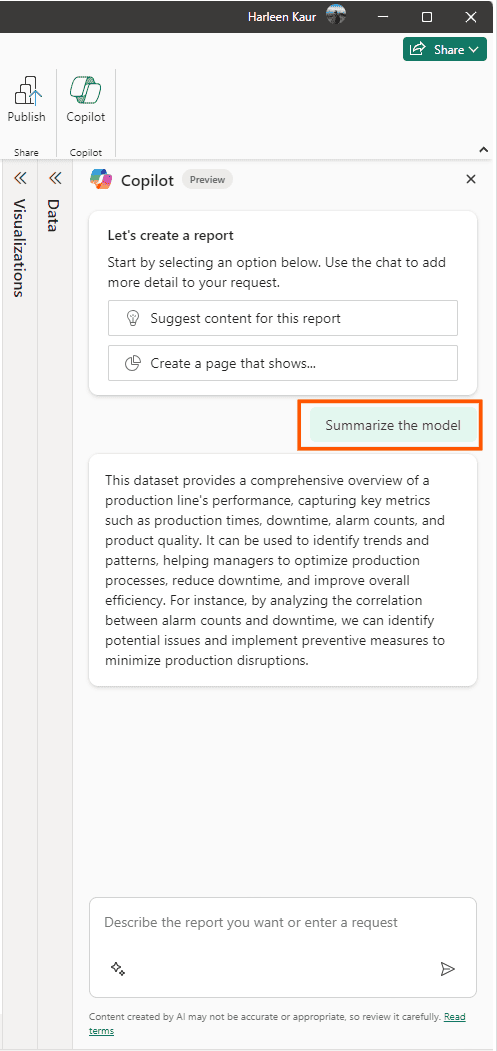
Sugerir contenido para un informe
Copilot puede ayudarte a empezar un nuevo informe sugiriéndote temas basados en tus datos. Al seleccionar esta opción directamente en el chat, Copilot evaluará los datos y proporcionará un esquema de informe con páginas sugeridas que podrá explorar y elegir para crear por usted.
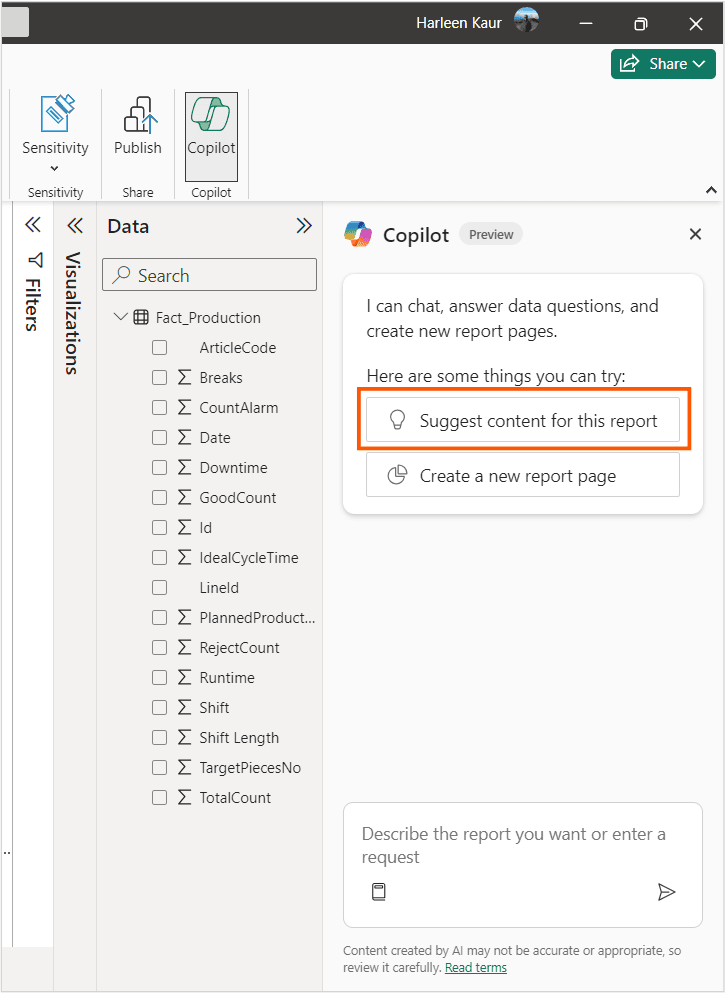
Si seleccionas Crear junto a la primera página, Copilot creará esa página por ti.
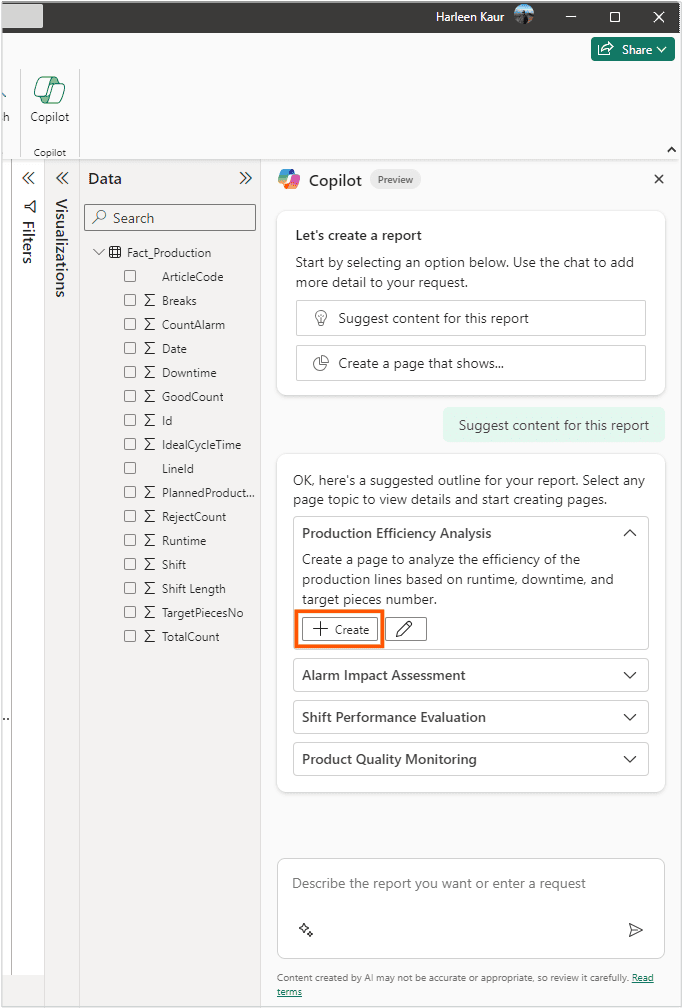
Crear una página de informe
Copilot para Power BI puede ayudarte a crear una página de informe identificando las tablas, campos, medidas y gráficos para ayudarte a empezar. Al proporcionar a Copilot una solicitud de alto nivel específica para tus datos, puede generar una página de informe personalizable que puede modificar utilizando nuestras experiencias de edición existentes, lo que te ahorrará tiempo y esfuerzo para empezar. He aquí algunos ejemplos de indicaciones de alto nivel para empezar:
- Crea una página para evaluar el rendimiento de diferentes turnos basándote en el recuento de rechazados y el recuento de alarmas a lo largo del tiempo.
- Crea una página para analizar la eficiencia de la línea de producción y la eficacia general de los equipos.
- Crea una página para comparar el coste y el material de cada producto y su impacto en la producción.
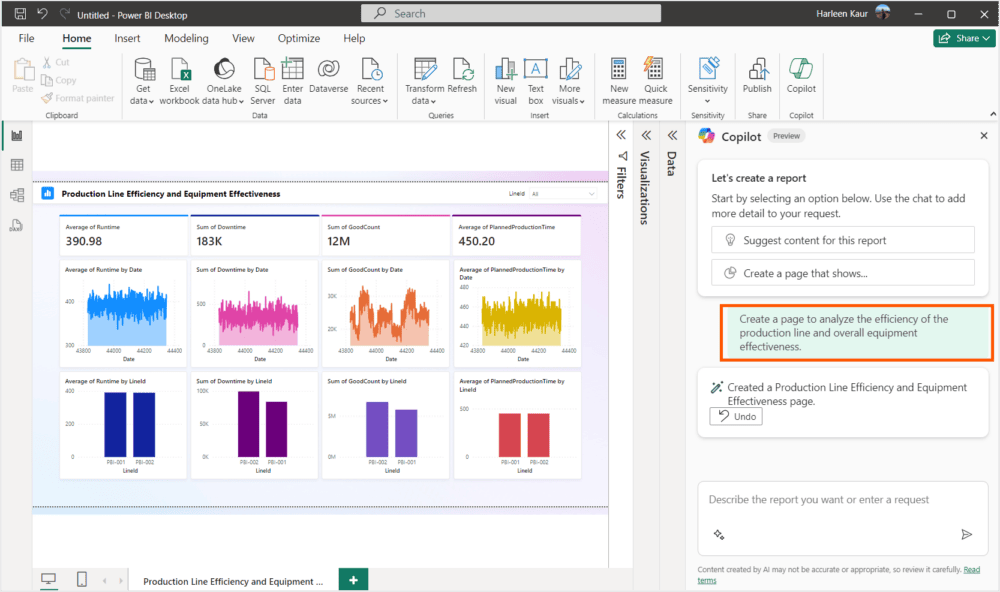
Cómo habilitar Copilot para su organización
Antes de que su empresa pueda empezar a utilizar las capacidades de Copilot en Microsoft Fabric:
- El administrador necesita habilitar Copilot en Microsoft Fabric y habilitar el tenant switch.
- Necesitas tener al menos un único espacio de trabajo asignado a una capacidad habilitada para Copilot, es decir, una capacidad Fabric de pago (F64 o superior) o una capacidad Power BI Premium (P1 o superior).
- Tu capacidad F64 o P1 debe encontrarse en una de las regiones de disponibilidad de Fabric.
- Si el tenant o capacidad está fuera de EE.UU. o Francia, Copilot está desactivado de forma predeterminada a menos que el administrador de su tenant de Fabric activa la opción «Data sent to Azure OpenAI can be processed outside your tenant’s geographic region, compliance boundary, or national cloud instance tenant» en el portal de administración de Fabric.
- Copilot en Microsoft Fabric no es compatible con las SKU de prueba. Sólo es compatible con las SKU de pago (F64 o superior, o P1 o superior).
Temas a tener en cuenta
El botón Copilot en Desktop siempre aparecerá en la cinta; sin embargo, para empezar a utilizar Copilot es necesario:
- debe haber iniciado sesión
- su administrador debe habilitar Copilot en la configuración del inquilino
- necesita acceso de miembro o colaborador al menos a un único espacio de trabajo asignado a una capacidad Fabric de pago (F64 o superior) o a una capacidad Power BI Premium (P1 o superior)
Si es la primera vez que utilizas Copilot en la vista de informes de escritorio, se te pedirá que elijas un espacio de trabajo compatible con Copilot cuando hagas clic en el botón Copilot de la cinta.
- El espacio de trabajo que selecciones aquí no tiene por qué ser el mismo que el espacio de trabajo en el que publicará tu informe.
- Si cancelas o cierras el cuadro de diálogo de selección del espacio de trabajo sin realizar ninguna selección, verás el siguiente mensaje de error:
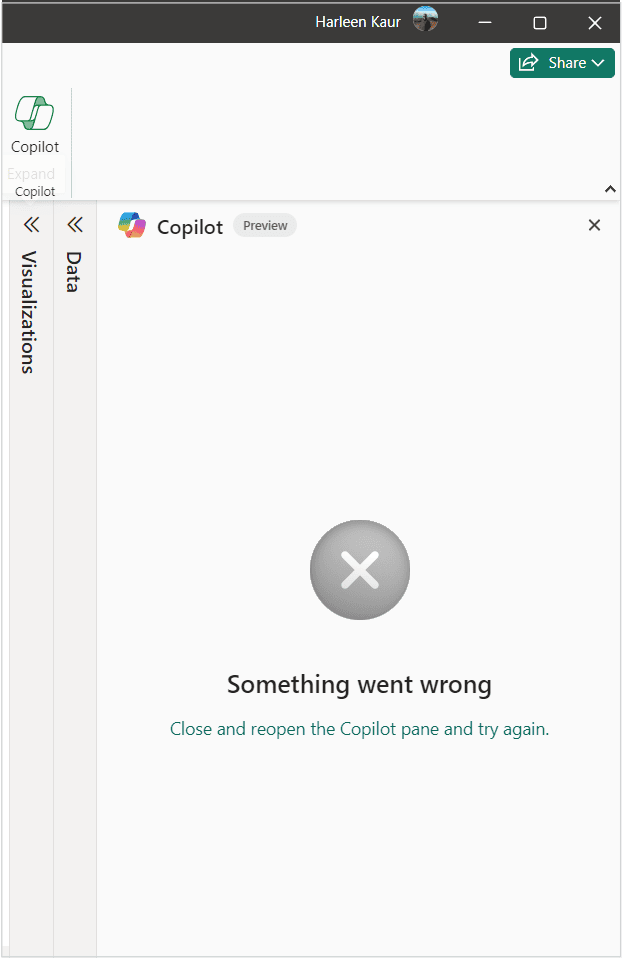
- A diferencia del panel Datos o del panel Visualización, no se puede cambiar el tamaño del panel Copilot.
- Las respuestas del Copilot se generan con IA y pueden cometer errores, comprueba siempre su trabajo.
- La capacidad de crear páginas no es compatible con los siguientes modos de conexión:
- Conexión en vivo a SSAS y AAS.
- Transmisión en tiempo real en Power BI.
- Y no hay que olvidar que se realizan actualizaciones continuamente.